Если иконки на рабочем столе портят картину эстетического восприятия фонового изображения или просто их там скопилось больше чем нужно, то существует несколько способов удалить один, группу или все ярлыки сразу.

Статьи по теме:
- Как удалить ярлыки
- Как убрать ярлыки с рабочего стола
- Как удалить значок с панели управления
Инструкция
Для удаления одного «рядового» ярлыка достаточно щелкнуть его правой кнопкой мыши и в выпавшем контекстном меню выбрать пункт «Удалить». Система попросит подтверждения этой операции — нажмите «Да». При удалении этим же способом некоторых типов ярлыков ОС может потребовать: «Введите пароль администратора» — вам придется напечатать пароль для подтверждения своих полномочий.
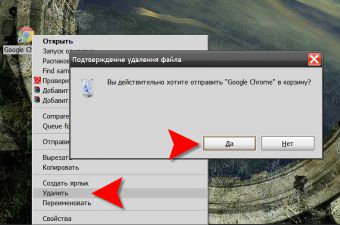
Как убрать ярлыки с рабочего стола Windows 10
Если надо удалить не один ярлык, а целую группу — выделите нужный участок рабочего стола и удалите выделенные ярлыки оптом. Выделять можно только прямоугольные участки, поэтому наведите курсор мыши на, например, нижний левый угол участка, нажмите левую кнопку мыши и, не отпуская ее, перемещайте курсор по диагонали к верхнему правому углу прямоугольника. Выделив — щелкните правой кнопкой любой из них и повторите операцию, описанную в предыдущем шаге.
Некоторые из иконок (например, «Мой компьютер») удалить простым способом нельзя — в их контекстном меню просто нет пункта «Удалить». Для ликвидации таких значков щелкните где-нибудь на свободном пространстве рабочего стола правой кнопкой и выберите пункт «Свойства». В окне свойств экрана перейдите на вкладку «Рабочий стол» и нажмите кнопку «Настройка рабочего стола». Откроется окно с заголовком «Элементы рабочего стола», где у вас будет возможность отменить отображение значков «Сетевое окружение», «Мой компьютер», «Мои документы», сняв метки у соответствующих чекбоксов.
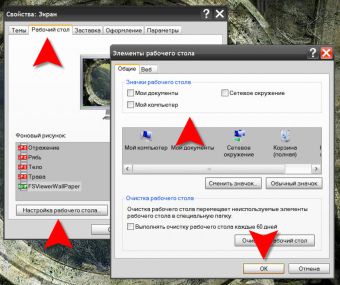
Существует возможность решить задачу отображения ярлыков на рабочем столе радикально. Щелкните на свободном пространстве рабочего стола правой кнопкой мыши, в контекстном меню раскройте раздел «Упорядочить значки» и снимите отметку у пункта «Отображать значки рабочего стола». Ваша операционная система подумает секунд пять и после этого очистит все пространство рабочего стола. С этого момента и до тех пор, пока вы не включите эту опцию, ярлыки не будут появляться на фоновом рисунке стола.
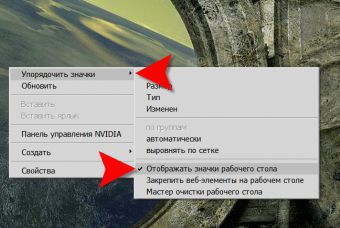
Как удалить ярлык с рабочего стола? Безопасно ли удаление ярлыка без потери данных?
Совет полезен?
Статьи по теме:
- Как удалить значки удаленных программ
- Как удалить ярлыки в разделе «Мой компьютер»
- Как убрать лишнее с экрана
Добавить комментарий к статье
Похожие советы
- Как удалить ярлык из панели управления
- Как убрать выделенные значки рабочего стола
- Как убрать ненужные файлы
- Как убрать иконку в трее
- Как очистить рабочий стол
- Как изменить ярлыки на рабочем столе
- Как убрать скрытые значки
- Как убрать значок программы из трея
- Как удалить из быстрого запуска
- Как убрать программу с панели задач
- Что делать, если папки стали ярлыками
- Как убрать значок из трея
- Как убрать названия ярлыков
- Как удалить ярлык корзины
- Как удалить значок корзины
- Как удалить значок корзины с рабочего стола Windows XP
- Как удалить стрелки на ярлыках
- Как отключить боковую панель
- Как удалить приложение exe
- Как скрыть программу в панели задач
- Как удалить приложения windows 8
- Как удалить программу, если она не удаляется через панель управления
- Как убрать сетевое окружение
Источник: www.kakprosto.ru
Как удалить ярлык с рабочего стола на разных операционных системах?
Ярлыки — это специальные иконки, которые способствуют быстрому запуску приложений, файлов, папок и т. д. Иконка является лишь указателем на настоящий объект, который расположен в другой папке на жестком диске. Ярлыки позволяют быстро запускать игры, софт и проводник с рабочего стола. Это относится не только к стационарным операционным системам Windows, но и к мобильным ОС. Далее мы рассмотрим, как удалить ярлык с рабочего стола разными способами, а также разберемся, какими действиями его можно вернуть обратно. Начнем с операционных систем Windows.
Вам будет интересно: Какой язык программирования выбрать: Java или Python?
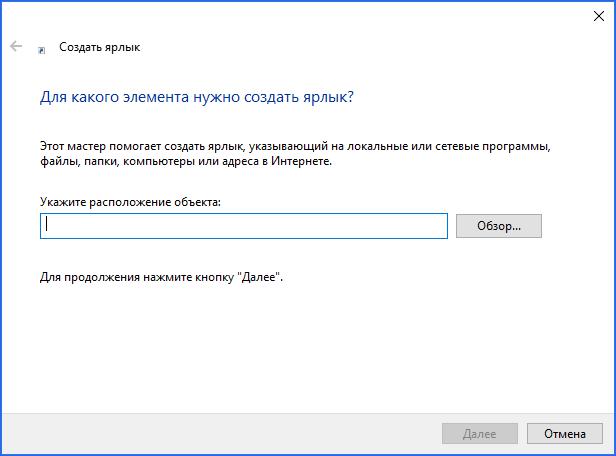
Удаление ярлыков на ОС от Microsoft
Рассмотрим основные методы удаления ярлыков, которые актуальны для Windows. Сразу стоит сказать, что представленные способы подходят не только для «десятки», но и для большинства версий, начиная с XP.
Итак, удалить ярлык с рабочего стола на компьютере или ноутбуке под управлением Windows можно следующими способами:
Этими методами можно удалить ярлыки с рабочего стола с последующим помещением в корзину.
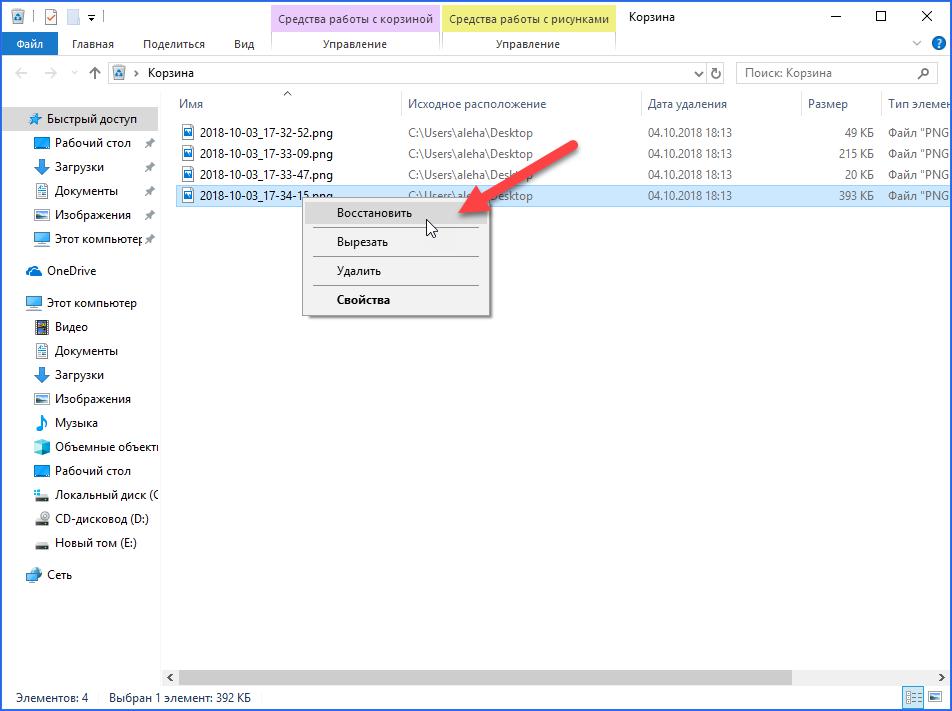
Как убрать иконки из корзины?
Для этого необходимо выполнить стандартную процедуру очистки. Откройте папку с удаленными файлами, нажав дважды ЛКМ. После этого в свободном месте кликните ПКМ и в меню выберите пункт «Очистить корзину».
Также выполнить эту процедуру можно без открытия папки. Для этого по иконке нужно нажать ПКМ и уже в меню выбрать тот же самый пункт. Теперь рассмотрим некоторые нюансы и проблемы, часто возникающие у пользователей.
Как удалить ярлык с рабочего стола, который не удаляется?
Иногда пользователь может столкнуться с проблемой, при которой иконки с десктопа отказываются стираться. Зачастую эта проблема возникает в том случае, когда при попытке удаления пользователь не видит заветную кнопку в меню или при перетаскивании иконки в Корзину ничего не меняется.
Если разбираться в причинах ошибки не хочется, то просто воспользуйтесь одним из советов:
Все перечисленные выше действия актуальны не только для данного ПК, которым вы пользуетесь напрямую, но и для ярлыков удаленного рабочего стола на Windows 10.

Восстановление иконок
Что делать, если вам необходимо вернуть ярлыки, удаленные по ошибке? В этом деле пригодится следующая инструкция.
Во-первых, если вы убрали ярлык с рабочего стола, но еще не очистили Корзину, то восстановить файл довольно легко. Для этого откройте папку «Корзина» и найдите там нужный файл. Нажмите по нему ПКМ и в контекстном меню выберите пункт «Восстановить». После этого иконка вновь вернется на прежнее место.
Если вы очистили папку ранее, то восстановить удаленный ярлык на рабочем столе можно следующим образом:
Таким способом можно создать не только ярлык программы/игры, но и сделать ссылку на папку. После этого ее не придется искать в каталогах на жестком диске.
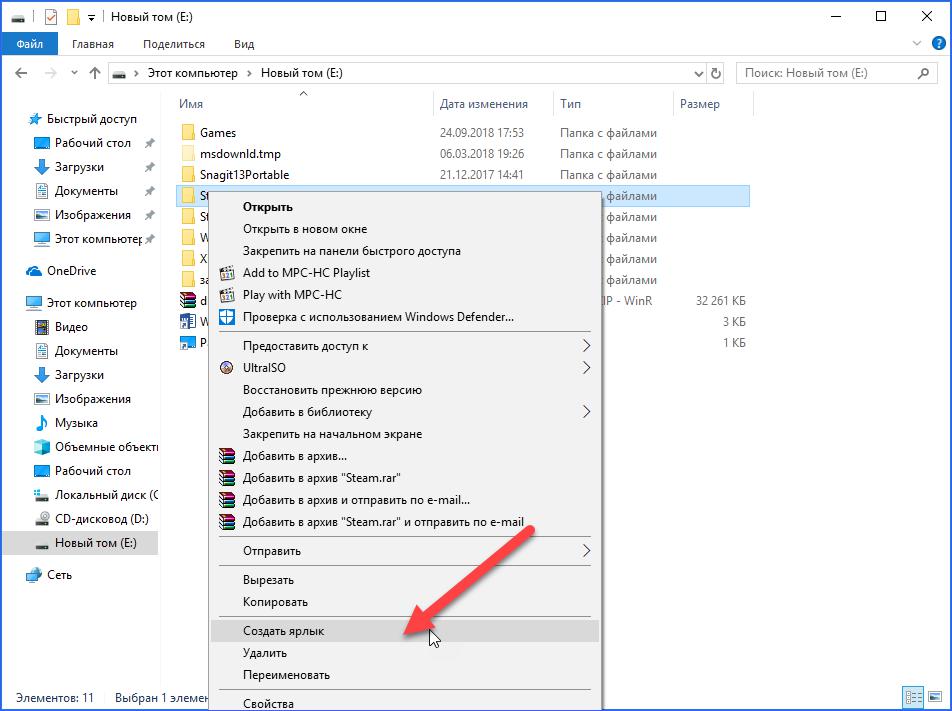
Как удалить ярлык с рабочего стола на андроиде?
Процедура удаления очень похожа на ту, что предлагает стационарная Windows. На рабочем столе андроида располагаются только ярлыки, а сами программы можно удалять через меню или настройки устройства. Поэтому с иконками на десктопе можно делать все что угодно.
В зависимости от оболочки и версии операционной системы вам может быть доступен один из следующих методов:
Теперь вы знаете, как удалить ярлык с рабочего стола на Windows или Android. Как видите, эта процедура очень простая и быстрая!
Источник: ruud.ru
Как убрать и восстановить ярлыки на рабочем столе Windows 10
В некоторых случаях необходимо убрать с рабочего стола ненужные ярлыки, иконки и папки то-есть сделать рабочий стол чистым. Удалить ярлыки с рабочего стола и восстановить можно средствами системы, а также воспользовавшись специальными программами. Также эта информация будет полезна тем у кого на компьютере или ноутбуке с Windows 10 пропали ярлыки с рабочего стола и что делать с этим не знают.
Как убрать и вернуть ярлыки в Windows 10 средствами системы
Как убрать и вернуть на рабочий стол все ярлыки через контекстное меню
С помощью данного способа можно убрать с рабочего стола все ярлыки, значки, иконки и папки. Чтобы с рабочего стола пропали ярлыки и папки нужно на клавиатуре нажать сразу на две клавиши WIN+D. В результате у вас все открытые окна свернутся в трей и их можно будет потом снова развернуть.

После того, как у вас все окна будут свёрнуты нужно будет навести курсор на пустое место на рабочем столе и нажать правую кнопку мыши. Откроется контекстное меню в котором наведите курсор на пункт Вид. Когда откроется дополнительное меню, то наведите курсор на пункт Отображать значки рабочего стола и нажмите на любую кнопку мыши. В итоге пропадают ярлыки на рабочем столе Windows 10 и он станет пустым.
Когда исчезли ярлыки с рабочего стола Windows 10, то достаточно эту комбинацию повторить ещё раз и сразу все значки, иконки и папки вернутся на свои места. Отсутствие галочки у пункта Отображать значки рабочего стола означает что у вас на рабочем столе не отображаются ярлыки Windows 10 и поэтому он должен быть пустым.
Как убрать ярлыки с экрана компьютера в корзину
Данным способом можно удалить ненужные ярлыки с рабочего стола кроме системных. Наведите курсор на значок корзины и нажмите правую кнопку мыши. В открывшемся меню выберите пункт Очистить корзину. После этого на клавиатуре нажмите сразу на две клавиши WIN+E. В результате откроется проводник.

В левой части проводника нажмите на пункт Рабочий стол. Затем на клавиатуре нажмите сразу на две клавиши Ctrl+A в итоге в правой части выделятся всё содержимое. Нажмите на клавиатуре на клавишу Delete. В открывшемся окне нажмите на кнопку Да, тем самым вы подтвердите, что вы желаете чтобы исчезли все ярлыки с рабочего стола Windows 10.
После этого у вас на рабочем столе останутся только системные иконки этот компьютер, корзина, Панель управления, сеть. Поэтому если у вас пропали ярлыки с рабочего стола виндовс 10, то посмотрите их в корзине.
Чтобы снова вернуть все объекты на рабочий стол нужно открыть корзину куда пропали все ярлыки с рабочего стола. В корзине нажмите на пункт Восстановить все объекты. Таким способом можно восстановить удаленные ярлыки на рабочем столе.